
时间:2022-09-24 编辑:笑话
现在很多朋友都在使用win10系统,不过部份朋友还不清楚禁用光驱的操作,所以下面小编就带来了win10系统禁用光驱的操作教程,一起来看看吧!
win10系统禁用光驱的操作步骤
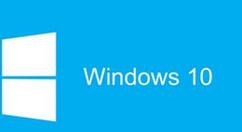
1、在电脑桌面的“计算机”图标上右键,在弹出的菜单中,点击打开“属性”。
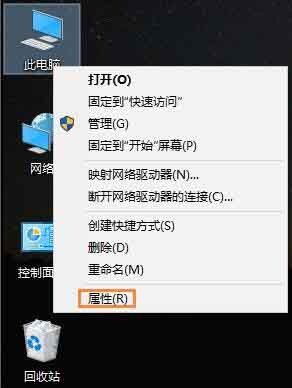
2、在打开的计算机属性界面,点击打开左侧的“设备管理器”,如下图所示。
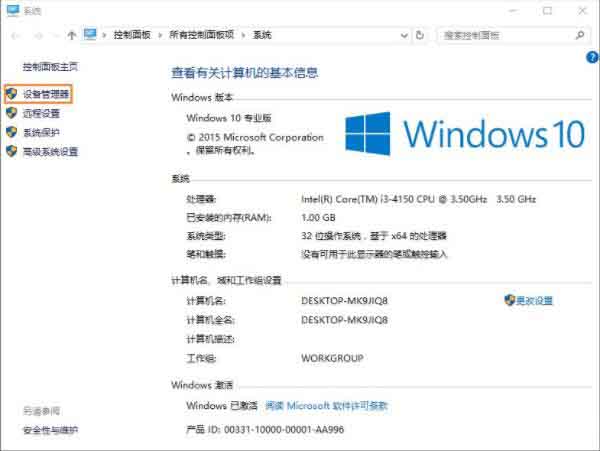
3、打开设备管理器之后,然后用鼠标点击“DVD/CD-ROM驱动器”左侧的箭头,展开具体的“光驱型号”,然后在这个光驱型号上右键鼠标,在弹出的菜单中,点击“禁用”就可以了,如下图所示。
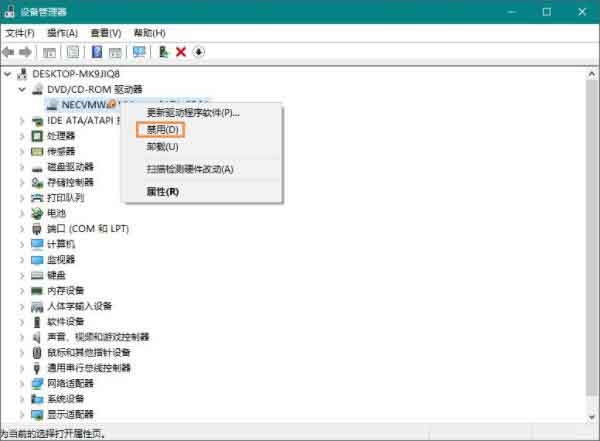
win10相关攻略推荐:
win10如何禁用驱动自动更新?设置禁用驱动自动更新步骤一览
各位小伙伴们,看完上面的精彩内容,都清楚win10系统禁用光驱的操作步骤了吧!